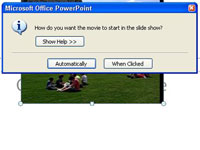Най-трудната част от използването на видео в презентация на PowerPoint е намирането на видео, което си струва да се покаже. PowerPoint идва с филми в Media Gallery, а Microsoft ги има в своята онлайн Media Gallery. Можете също да намерите голямо разнообразие от видеоклипове, достъпни за изтегляне в мрежата.
Следвайте тези стъпки, за да добавите видеоклип към слайд на PowerPoint:
1 Придвижете се до слайда, в който искате да вмъкнете филма.
Уверете се, че имате голямо празно място на слайда, в което да поставите филма. Ако не, пренаредете съществуващите обекти на слайда, за да освободите място за филма.
2Отворете раздела Вмъкване на лентата и след това щракнете върху Филм в групата Медийни клипове.
Появява се диалоговият прозорец Вмъкване на филм.
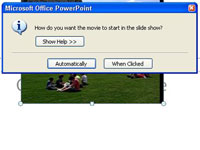
3 Изберете филма, който искате да вмъкнете, и щракнете върху OK .
Може да се наложи да превъртите списъка, за да намерите филма или да отидете до друга папка.
Диалогов прозорец пита дали да възпроизведе филма автоматично, когато слайдът се появи, или да изчакате да щракнете.
4Щракнете Автоматично или При щракване.
Филмът се вмъква в слайда.
5 Преоразмерете филма или го плъзнете на ново място на слайда.
Когато преоразмерявате филма, опитайте да го направите, като използвате една от ъгловите дръжки. Ако плъзнете една от страничните дръжки, вие изкривявате изображението.